こんにちは。
今記事ではブログを運営していくにあたり、つまづいたことを備忘録も兼ねて紹介していきます。
これからやっていくうちにわからないことはたくさん出てくると思うので、その都度更新する予定です。
比較的なくても大丈夫かなと思うものは画像がありません。
また申し訳ないのですが、画像内の文字は指書きしている為汚くて見づらいと思います。
プラグインのインストール方法
①左上の≡クリック(PCではこの操作はいりません)
②プラグインを選択
③新規追加
④検索画面にインストールしたいプラグインの名前を入力(全て入れなくても少しの文字数でも検索されます。名前を全て入力しても2ページ目に結果があったときもありました。)
⑤該当のプラグインのところでインストール
⑥有効化をクリック
インストールから有効化までは以上です。難しくなく簡単にできます。
コクーンの吹き出し新規作成
吹き出しはこれですね。

これは標準装備されているアイコンだよ。これのオリジナルのものが作れます。
①左上の≡クリック(PCではこの操作はいりません)
➁Cocoon設定の吹き出しをクリック
➂新規追加をクリックしファイルをアップロード
④保存をクリック
こちらの作業も簡単にできます。
ツールバーの切り替え
と上記項目を書いている途中で急にこの部分が消えました。
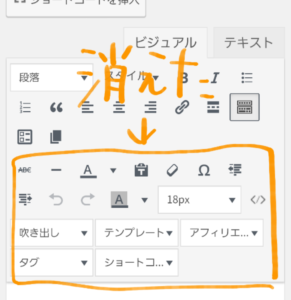
色々と調べてブログの再起動やエディタの設定を触ってみるも改善されず。
答えはとても簡単でした。
このボタンを押すだけですw
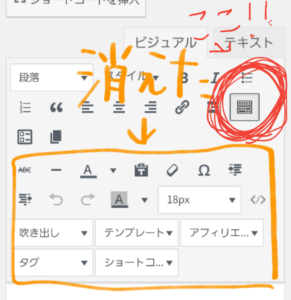
絶対何か設定だ!と思い込んでました…上のアイコンも全て触ってみなければと思いました。
プラグイン「Shortcodes Ultimate」を使用して表を入れる方法
ボックスはこれですね。
| テーブル | テーブル |
| テーブル | テーブル |
①上部のショートコードを挿入をクリック
➁テーブルをクリック
➂行を増やしたいときはショートコードを挿入の右側にあるビジュアルからテキストに切り替え
④<TR>から</TR>までをコピーしてその下等に貼り付け
➄ビジュアルに切り替え
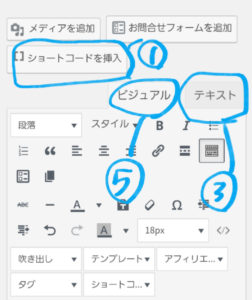
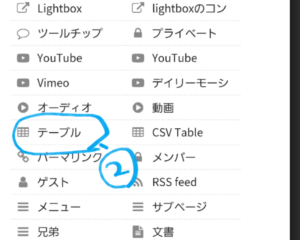
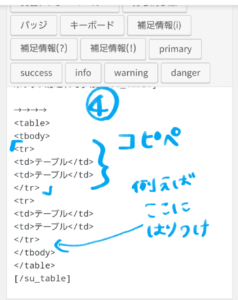
以上で表挿入ができます。
下書き保存が押せなくなっている!編集、保存したのに記事が更新されていない!
こちらに関しては、様々な原因があると思います。
私の場合は、下書き保存が押下されないのはただただPCのWi-Fiがいつの間にか切れておりオフラインになっているからでした(汗
編集したのに更新されていないのは、私は記事投稿に関してはスマホとPC両方を使用しています。
恐らくスマホで更新→PCですぐに更新等繰り返していくうちにタイミングがうまくいかず反映されなかったと思います。こちらに関してははっきりと現象がとれたらまた追記したいと思います。
現時点では以上です。また小さなことでも更新していきたいと思います。


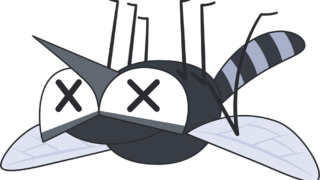








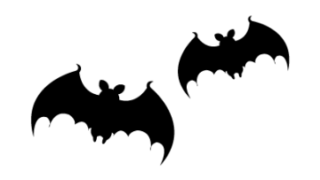

コメント